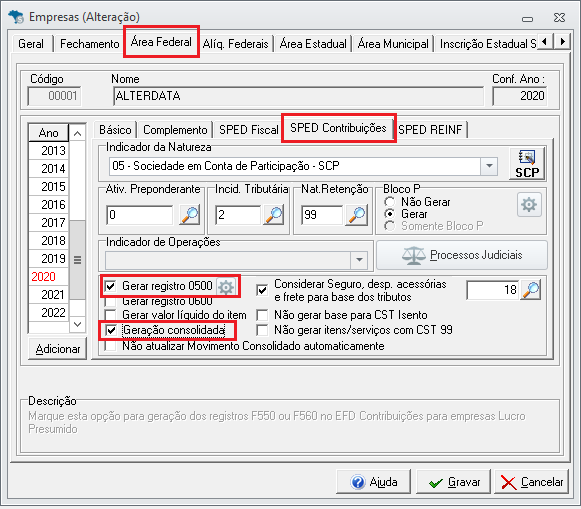Autor do artigo: Rafasantos.sup.pack
Configurações no Sistema Contábil
A geração será feita considerando o código de lançamento automático vinculado no movimento do sistema fiscal, mas para que isso ocorra, precisaremos criar um lançamento automático correspondente a cada tipo de operação. Para isso, siga as orientações abaixo:
- No sistema Contábil vá na aba Cadastros > Selecione a opção Lançamento Automático;
- Clique em Novo> Informe o Código de chamada e Descrição. Grave e volte a tela de cadastro.
Cique no menu superior na opção Lançamentos >Clique na opção Novo;
Vincule o Plano de Contas e as contas Devedora e Credora e clique em Gravar.
Para as notas de saída, geradas nos Blocos C e D, como também para os lançamentos de ISS saída gerados no Bloco A, será considerada a chamada credora (receita recebida). Para as notas de ISS Tomador será considerada a chamada devedora (receita a pagar).
Configurações no Sistema Fiscal
- No Fiscal, acesse a aba Cadastros > Empresas > Selecione o cadastro da empresa e clique sobre o botão Editar
Na aba Geral > sub aba Integração, marque a opção Integra com a Contabilidade
Caso esta opção não esteja marcada, não será possível a geração do registro 0500, junto ao SPED Contribuições.Após vá na aba Área Federal > SPED Contribuições e marque a opção Gerar registro 0500.
Ao marcar essa opção, serão geradas as contas contábeis vinculadas aos lançamentos automáticos no SPED Contribuições, como também se faz possível a vinculação das contas contábeis para movimentação com CST Isento de PIS e COFINS(CST 04 à 09), para geração nos registros do bloco M (M400/M410 e M800/M810).Ao marcar a opção Gerar conta sintética nos registro M400 e M800, serão geradas as contas sintéticas de nível superior ao das contas analíticas dos respectivos registros M410 e M810.- Por fim, marque Geração consolidada e grave.
Cadastro Tipo de Operação
Para realizar a separação do movimento recebido a vista ou a prazo, siga os passos:
- Acesse a aba Contábil > Tipo de Operações Contábeis
- Clique na opção Novo, para incluir uma nova Operação Contábil
- Grave o cadastro.
Vínculo no CFOP
Para informar quais serão os Lançamentos Automáticos por Tipo de Operação, siga os passos:
- Acesse a aba Cadastros > CFOP. Abra o CFOP que deseja configurar
- Acesse a Aba Opções > Sub aba Lanc. Contábil
- Clique em Incluir, informe o código do Tipo de Operação e o lançamento automático no campo Lançamento Contábil.
Vínculo no código de receita / dedução
Da mesma forma que para o CFOP, também poderemos parametrizar os códigos de operação de receita e dedução, ligados aos movimentos de Serviço, Ganho de Capital, dentre outros.
- Acesse: Aba Cadastros > Operações de Receita/Dedução;
- Clique em Novo Cadastro e crie um novo código de operação de receita ou dedução;
Deve-se acessar a aba Lançamentos Automáticos para realizar a vinculação do código.
Toda essa configuração fará com que, no momento da importação ou lançamento manual, o sistema já alimente o movimento de notas com os códigos de lançamento automático, vinculados no campo Valor Contábil.
Vincular ao Movimento
Caso já tenha o movimento lançado ou importado antes da configuração, poderá efetuar o procedimento de vincular ao movimento o código de lançamento automático. Para o movimento de comércio, siga as orientações abaixo:
- Acesse a Aba Cadastros > CFOP > Clique na opção Vincular movimento.
Informe o código da empresa, período inicial e final para o ajuste e marque a opção de Sobrepor os Códigos de Lançamento Automático dos movimentos, caso seja necessário sobrepor algum código informado indevidamente ao movimento de venda.
No final, será demonstrado o resultado da operação.
O mesmo, será possível para a Operação de Receita / Dedução. Para isso, siga as orientações abaixo:
- Acesse a Aba Cadastros > Operação de Receita / Dedução e clique na opção Vincular movimento
- Após, basta seguir os procedimentos da mesma forma que para a vinculação do Lançamento Automático no CFOP.
Movimento Consolidado
Para acessar o movimento consolidado deve-se seguir o seguinte caminho:
- Vá na aba Lançamentos > PIS/COFINS Consolidado
Informar a empresa e o período de referência
Desta forma será possível importar o movimento consolidado, com base nos lançamentos feitos no sistema.
- Após informar período, clique em Reimportar
Após importar o movimento consolidado, dê duplo clique para poder conferir o vinculo da conta contábil.
A conta contábil vinculada ao movimento consolidado, será levada para os registros 0500 - F550 - F560 - 1900.
Por fim, poderemos gerar o arquivo diretamente pelo módulo do movimento consolidado, clicando sobre a opção SPED Contribuições ou Aba Federal > SPED contribuições > SPED Contribuições.